本教程适用版本:excel 365 点击免费使用
我们在日常使用PDF时,有时会遇到PDF文件中出现繁体字。为了阅读方便和文件整体美观,我们往往需要将PDF文件中的繁体字转为简体字。那么,这种情况下,我们该怎么办呢?今天,小编就教各位将PDF文件中繁体字转为简体字的小技巧,大家一起来学习吧!
首先,打开我们的PDF文件;
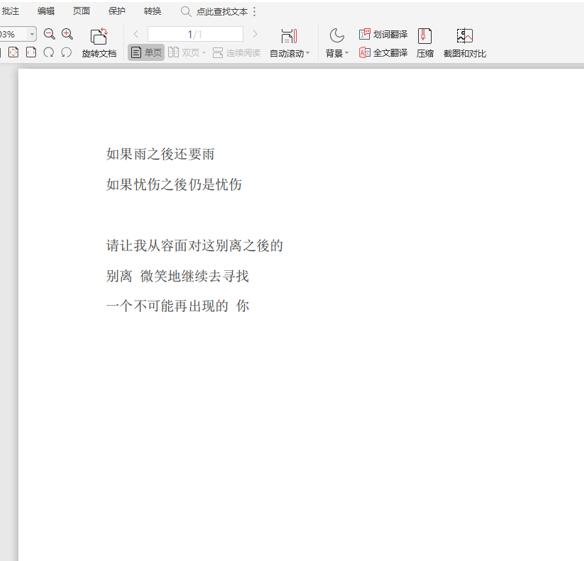 >>免费升级到企业版,赠超大存储空间
然后,我们切换到【转换】页面,单击【PDF转Word】功能选项;
>>免费升级到企业版,赠超大存储空间
然后,我们切换到【转换】页面,单击【PDF转Word】功能选项;
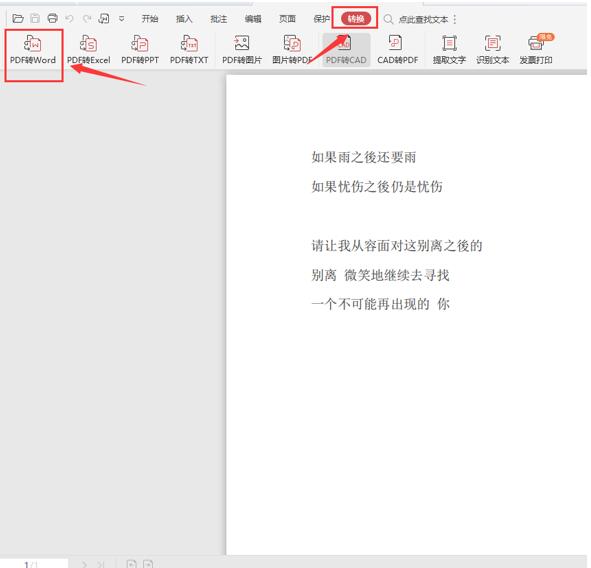 >>免费升级到企业版,赠超大存储空间
接着,在弹出的金山PDF转Word面板中,设置好【输出目录】,按【开始转换】;
>>免费升级到企业版,赠超大存储空间
接着,在弹出的金山PDF转Word面板中,设置好【输出目录】,按【开始转换】;
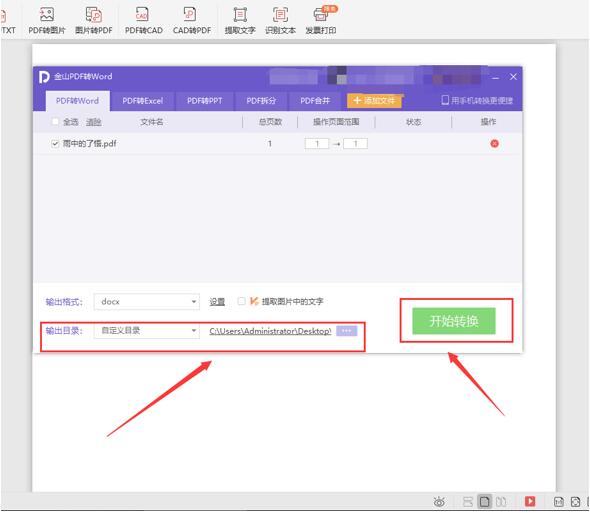 >>免费升级到企业版,赠超大存储空间
转换成功后,我们在【操作】处选择单击【打开文件】;
>>免费升级到企业版,赠超大存储空间
转换成功后,我们在【操作】处选择单击【打开文件】;
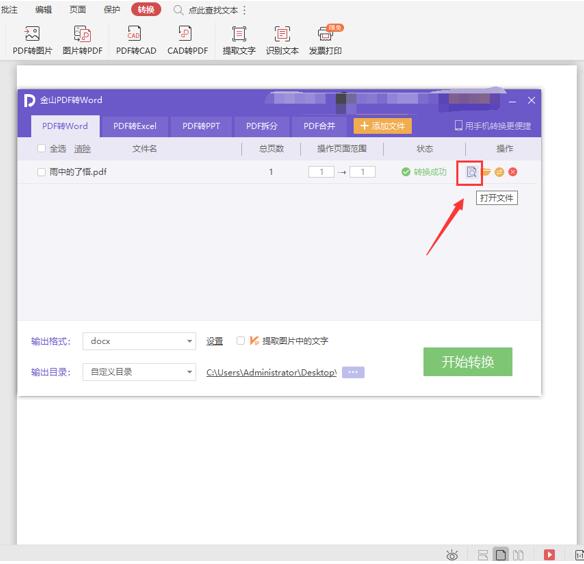 >>免费升级到企业版,赠超大存储空间
然后,我们切换到【审阅】页面,单击【繁转简】,将文中繁体字转换为简体字;
>>免费升级到企业版,赠超大存储空间
然后,我们切换到【审阅】页面,单击【繁转简】,将文中繁体字转换为简体字;
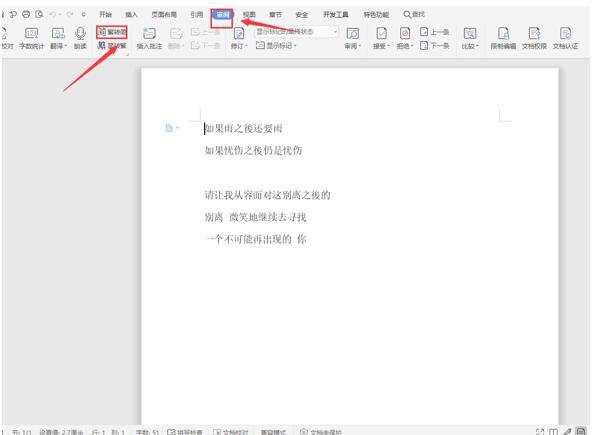 >>免费升级到企业版,赠超大存储空间
接着,单击菜单栏的【文件】选项,选择【输出为PDF】功能;
>>免费升级到企业版,赠超大存储空间
接着,单击菜单栏的【文件】选项,选择【输出为PDF】功能;
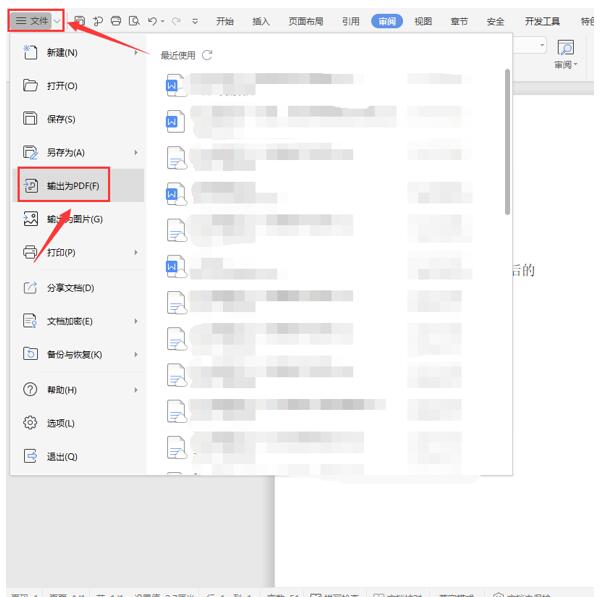 >>免费升级到企业版,赠超大存储空间
最后,我们在弹出的输出为PDF面板中,单击【开始输出】即可!
>>免费升级到企业版,赠超大存储空间
最后,我们在弹出的输出为PDF面板中,单击【开始输出】即可!
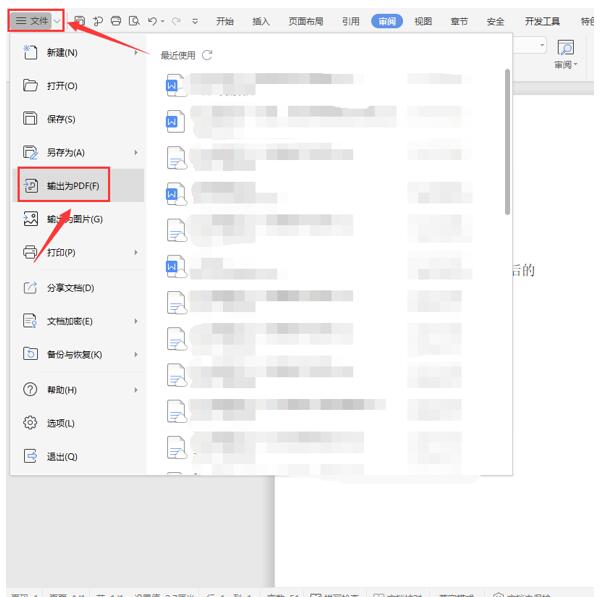 >>免费升级到企业版,赠超大存储空间
>>免费升级到企业版,赠超大存储空间
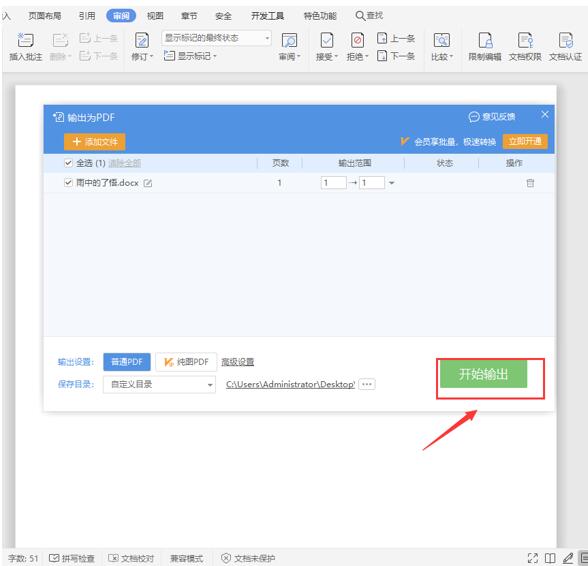 >>免费升级到企业版,赠超大存储空间
转化成功后,我们打开新的PDF文件,就会发现PDF文件里的繁体字已经变成简体字了!
>>免费升级到企业版,赠超大存储空间
转化成功后,我们打开新的PDF文件,就会发现PDF文件里的繁体字已经变成简体字了!
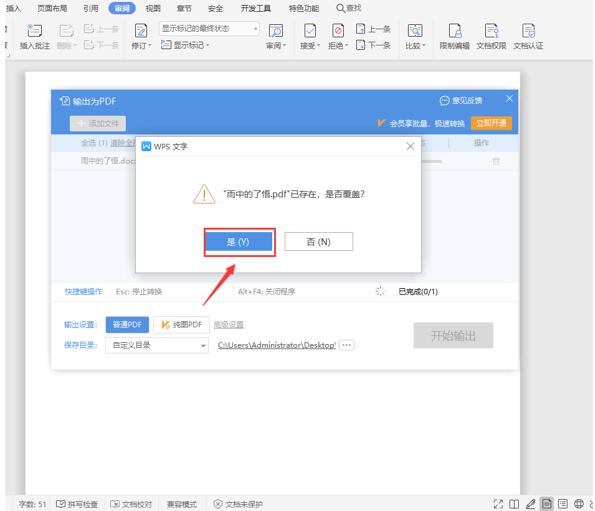 >>免费升级到企业版,赠超大存储空间
那么,在excel技巧中,将PDF文件中的繁体字转为简体字的操作方法,是不是非常简单呢,你学会了吗?
>>免费升级到企业版,赠超大存储空间
那么,在excel技巧中,将PDF文件中的繁体字转为简体字的操作方法,是不是非常简单呢,你学会了吗?

